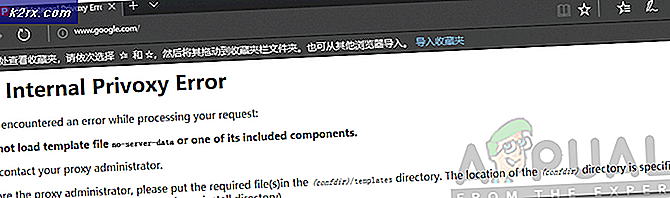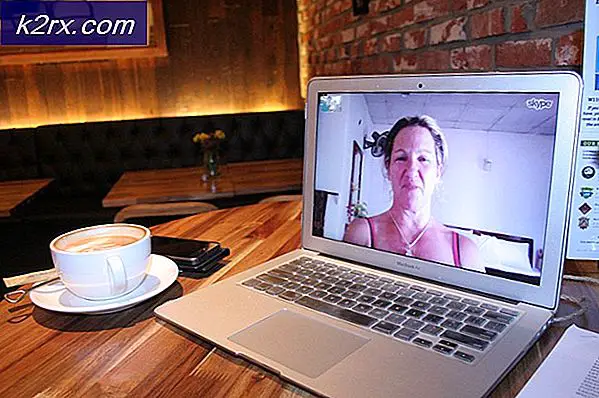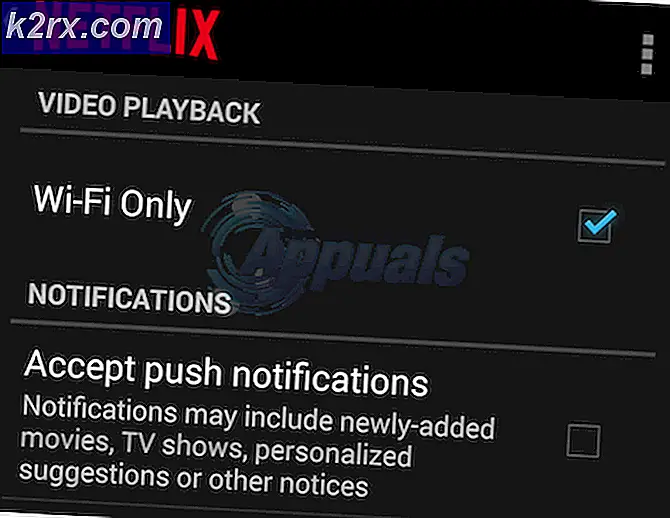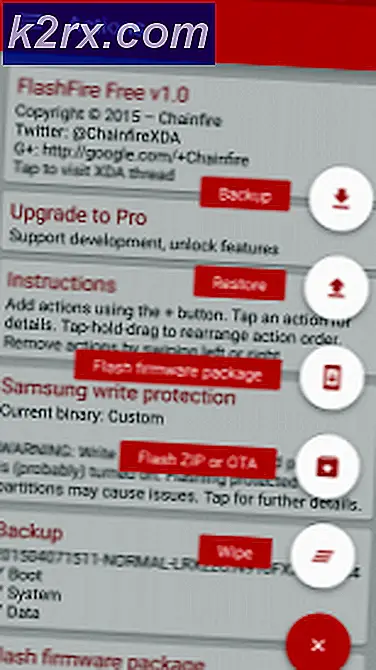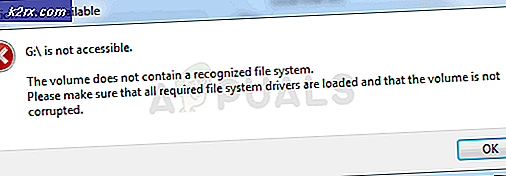Làm thế nào để chỉnh sửa một GIF hiện có?
Ngày nay GIF khá phổ biến trên nhiều trang web và nền tảng truyền thông xã hội. Người dùng có thể tạo tệp GIF bằng cách chọn nhiều cài đặt và hiệu ứng khác nhau cho chúng. Tuy nhiên, một số người dùng sẽ muốn chỉnh sửa GIF hiện có mà họ tải xuống từ Internet. Chỉnh sửa tệp GIF không đơn giản như chỉnh sửa một lớp ảnh duy nhất, nó yêu cầu một chương trình có thể mở từng khung của tệp GIF để chỉnh sửa. Trong bài viết này, chúng tôi sẽ chỉ cho bạn các phương pháp mà qua đó bạn có thể dễ dàng chỉnh sửa các tệp GIF hiện có.
Chỉnh sửa ảnh GIF hiện có trên trang web trực tuyến
Trang web trực tuyến luôn là giải pháp tốt nhất và nhanh nhất để chỉnh sửa tệp GIF. Nó không yêu cầu bất kỳ cài đặt phần mềm nào, do đó nó tiết kiệm cả thời gian và không gian lưu trữ cho người dùng. Ngày nay, hầu hết các trang trực tuyến đều cung cấp nhiều tính năng để chỉnh sửa ảnh GIF. Người dùng chỉ cần tải ảnh GIF của họ lên trang web và họ sẽ có thể chỉnh sửa nó. Sau khi chỉnh sửa hoàn tất, nó cung cấp tùy chọn lưu để tải GIF trở lại hệ thống. Có nhiều trang khác nhau cung cấp chất lượng và tính năng khác nhau, chúng tôi sẽ sử dụng trang EZGIF. Làm theo các bước dưới đây để dùng thử:
- Mở trình duyệt của bạn và truy cập trang EZGIF. Bấm vào Trình tạo GIF biểu tượng để mở trang.
- Bấm vào Chọn tệp để chọn GIF mà bạn muốn chỉnh sửa. Sau khi được chọn, hãy nhấp vào Tải lên và tạo GIF để tải tệp GIF lên.
- Nó sẽ cung cấp các tùy chọn khác nhau mà bạn có thể mùa vụ, thay đổi kích thước, quay, thêm văn bảnvà chỉnh sửa GIF của bạn với nhiều nội dung khác. Bạn cũng có thể cài đặt thời gian cho mỗi khung và bỏ qua các khung bằng cách nhấp vào nhảy dưới nó.
- Ngoài ra còn có một tùy chọn cho vòng của GIF ở dưới cùng. Bạn có thể thêm số lần bạn muốn nó phát hoặc để trống trong vòng lặp vĩnh viễn. Sau khi bạn hoàn tất, hãy nhấp vào Tạo GIF hoặc là Tạo GIF cái nút.
- Điều này sẽ áp dụng các thay đổi của bạn đối với GIF và xem trước nó ở bên dưới. Bạn có thể click vào Tiết kiệm để lưu tệp GIF vào hệ thống của bạn.
Chỉnh sửa ảnh GIF hiện có trong Photoshop
Một trong những chương trình nổi tiếng nhất để chỉnh sửa các tệp GIF là Adobe Photoshop. Khi nói đến chỉnh sửa ảnh và GIF, photoshop là lựa chọn hàng đầu của hầu hết người dùng. Photoshop cung cấp tính năng dòng thời gian, nơi người dùng có thể dễ dàng chỉnh sửa từng khung của GIF và xem trước để kiểm tra. Nó hơi phức tạp đối với người mới bắt đầu nhưng bằng cách làm theo các bước của chúng tôi, bạn có thể dễ dàng hiểu được cách bạn có thể chỉnh sửa tệp GIF trong photoshop.
- Mở GIF nộp vào của bạn Photoshop chương trình của kéo và thả hoặc bằng cách sử dụng mở đặc tính.
- Bạn sẽ thấy mỗi khung như một lớp trong bảng điều khiển lớp phía bên phải. Bấm vào Cửa sổ trong thanh menu và chọn Mốc thời gian Lựa chọn.
- Thao tác này sẽ hiển thị dòng thời gian ở cuối thông qua đó bạn có thể chỉnh sửa thời gian giữa mỗi khung hình và cả phát GIF để kiểm tra các thay đổi.
Ghi chú: Bạn cũng có thể chọn Khác tùy chọn, nơi bạn có thể xác định giá trị tùy chỉnh đối với độ trễ khung hình. - Bạn cũng có thể thay đổi số lần GIF sẽ được phát. Hầu hết các GIF sẽ được đặt thành vĩnh viễn, tuy nhiên, bạn có thể thay đổi nó thành số lần bạn muốn nó phát.
- Bạn cũng có thể thêm văn bản vào GIF của mình bằng cách nhấp vào Công cụ gõ. Thêm văn bản về bất cứ điều gì bạn muốn và nó sẽ xuất hiện trong một lớp mới.
- Bây giờ bạn có thể di chuyển văn bản này đến bất kỳ vị trí nào giữa các lớp. Nếu bạn đặt lớp văn bản tại hàng đầu, nó sẽ hiển thị văn bản trong tất cả các khung GIF.
Ghi chú: Bạn cũng có thể hợp nhất văn bản chỉ một lớp cụ thể trong bảng điều khiển lớp. - Cuối cùng, khi bạn đã hoàn tất việc chỉnh sửa ảnh GIF của mình. Bạn có thể click vào Tập tin menu, chọn Xuất khẩuvà chọn Lưu cho web Lựa chọn.
- Bạn có thể thay đổi chất lượng của GIF trong Đặt trước menu thả xuống. Bấm vào Tiết kiệm và cung cấp tên để lưu tệp GIF của bạn.
Chỉnh sửa GIF hiện có trong GIMP
GIMP là một phần mềm chỉnh sửa ảnh điều đó tương tự như photoshop. Tuy nhiên, GIMP là một chương trình mã nguồn mở và miễn phí mà bạn có thể tải xuống dễ dàng từ trang web chính thức. Nó cũng sẽ hiển thị các khung GIF dưới dạng các lớp. Độ phức tạp của việc chỉnh sửa GIF phụ thuộc vào số lượng khung hình trong GIF. Trong photoshop, bạn có thể đặt lớp văn bản (đã chỉnh sửa) ở trên cùng của các lớp để áp dụng nó cho tất cả các lớp khác, tuy nhiên, trong GIMP, bạn cần đặt lớp đó vào giữa mỗi lớp. Dù sao, bạn vẫn có thể chỉnh sửa GIF trong GIMP, hãy làm theo các bước dưới đây để thử:
- Mở của bạn GIMP bằng cách nhấp đúp vào phím tắt hoặc tìm kiếm nó thông qua tính năng tìm kiếm của Windows. Bấm vào Tập tin trong thanh menu và chọn Mở để mở tệp GIF của bạn vào GIMP.
- Bấm vào Bộ lọc, chọn Hoạt hình, và sau đó chọn Không tối ưu hóa Lựa chọn. Thao tác này sẽ mở hình ảnh chưa được tối ưu hóa trong tài liệu mới và việc chỉnh sửa từng khung hình sẽ dễ dàng hơn.
- Bạn có thể lựa chọn và biên tập mỗi lớp (khung) khác nhau hoặc tạo ra một lớp mới và đặt lớp đó giữa mỗi lớp.
Ghi chú: Bạn có thể tạo một lớp văn bản và thêm lớp đó vào giữa mỗi lớp để có văn bản trên GIF của bạn. Bạn có thể nhấn Ctrl + Shift + D để sao chép lớp văn bản và sau đó thêm chúng vào giữa mỗi lớp. - Bạn có thể hợp nhất các lớp chỉnh sửa mới với các lớp GIF ban đầu. Nhấp chuột phải trên văn bản hoặc lớp chỉnh sửa và chọn Hợp nhất xuống tùy chọn để hợp nhất nó.
- Sau khi chỉnh sửa, bạn cũng có thể kiểm tra bản xem trước của GIF bằng cách nhấp vào Bộ lọc menu, lựa chọn Hoạt hình, và sau đó chọn Phát lại Lựa chọn.
- Khi bạn hoàn tất việc chỉnh sửa, hãy nhấp vào Bộ lọc menu, chọn Hoạt hình, và sau đó chọn Tối ưu hóa cho GIF Lựa chọn. Nó sẽ tối ưu hóa GIF trở lại và mở ra dưới dạng tài liệu mới.
- Cuối cùng, nhấp vào Tập tin menu trong thanh menu, chọn Xuất khẩu như Lựa chọn. Cung cấp GIF tên và phần mở rộng. Bấm vào Xuất khẩu để lưu tệp GIF.